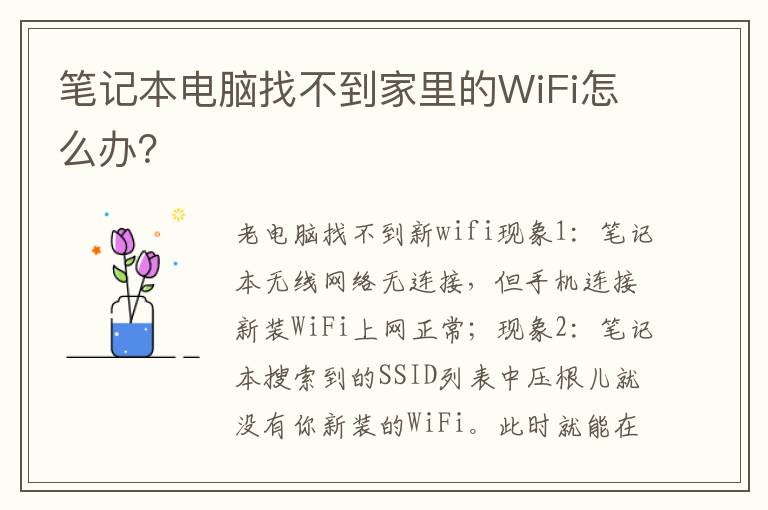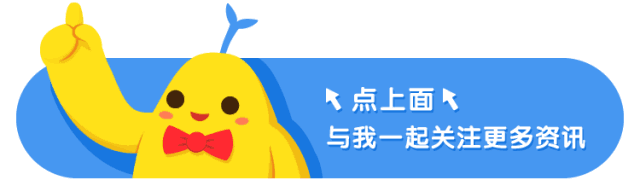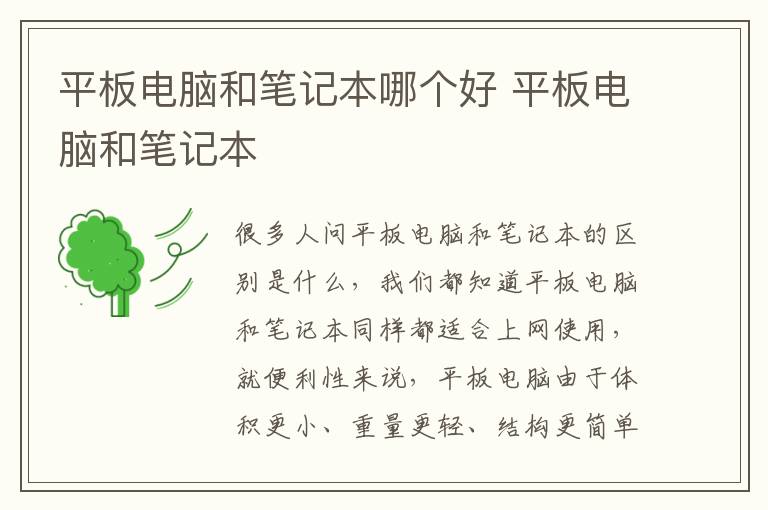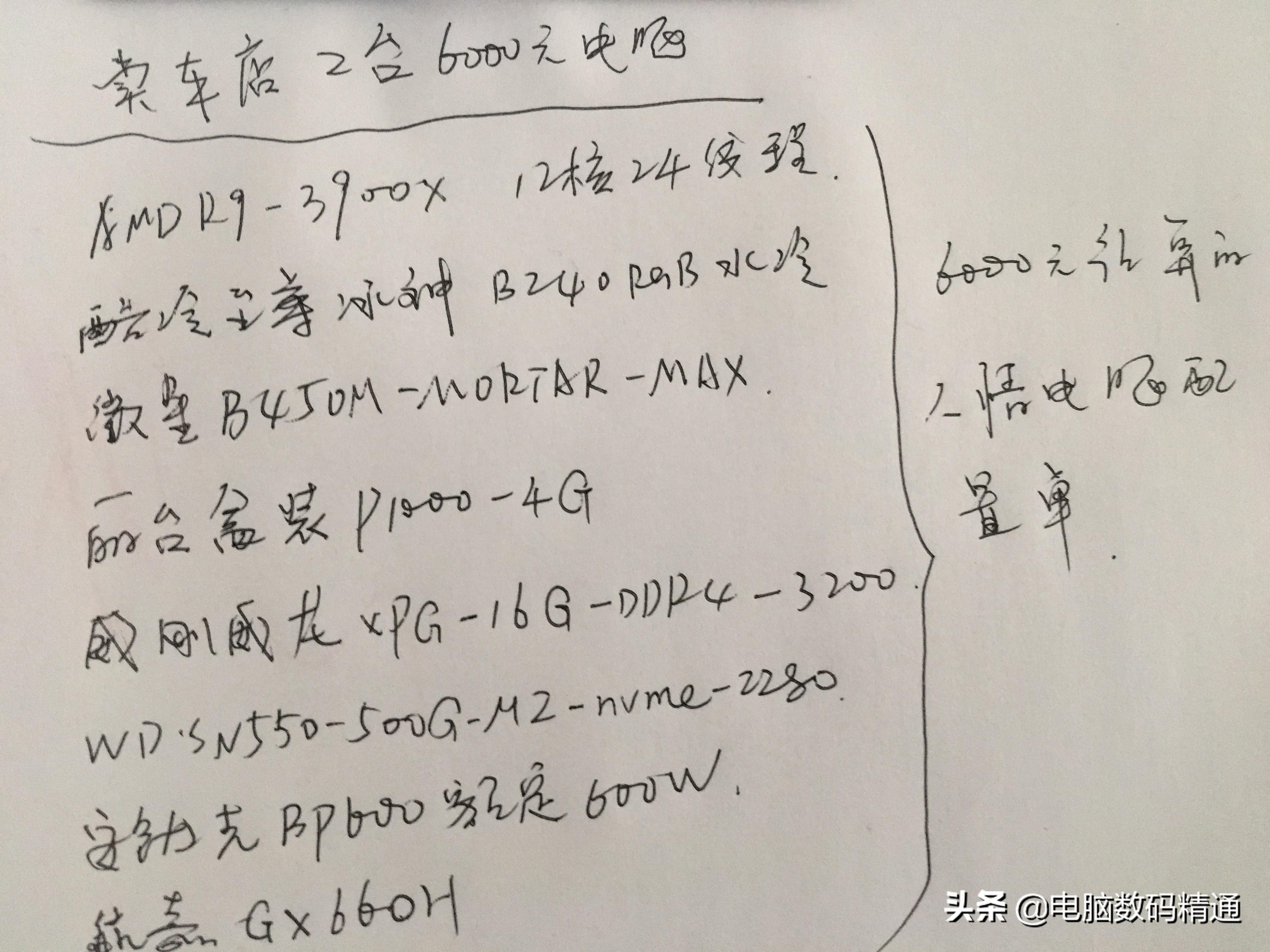pc是電腦嗎 樹(shù)莓派可以當(dāng) PC 用嗎?

Pi是一種很棒的小型“計(jì)算機(jī)”,但它可以替代辦公室或?qū)W校所用的臺(tái)式電腦嗎?最近我在交流這方面的事情(我是樹(shù)莓派的鐵粉)讓我有了更多的思考,所以我決定我要付諸實(shí)際行動(dòng)試一下。
在接下來(lái)的七天里,我只使用了一個(gè) Pi。我整整一周編寫(xiě)和編輯的每一項(xiàng)工作都將在信用卡大小的計(jì)算機(jī)上完成。
樹(shù)莓派真的可以當(dāng)做臺(tái)式電腦嗎?
推特上我了解到,學(xué)校普遍使用的臺(tái)式計(jì)算機(jī)非常老舊,我的這種想法得到了支持:
支持大多數(shù)標(biāo)準(zhǔn)桌面任務(wù)和編程,鍵盤(pán)、鼠標(biāo)和外殼的成本低于50英鎊,學(xué)校設(shè)備有了新的選擇。
- (@)2019年2月15日
當(dāng)然,也有提出反對(duì)意見(jiàn)的人(出自之前與我的合作伙伴的):
這是不現(xiàn)實(shí)的吧,有限的RAM甚至讓你開(kāi)個(gè)網(wǎng)頁(yè)都“卡巴死機(jī)”,更不用說(shuō)使用GIMP進(jìn)行圖像編輯了,樹(shù)莓派真的是一個(gè)很棒的工具,但它不能取代現(xiàn)在的臺(tái)式電腦。
- Alan (@)2019年2月15日
平心而論,他所指出的RAM問(wèn)題的確是準(zhǔn)確的,能不能真的替代,還是要堅(jiān)持“是騾子是馬拉出來(lái)溜溜”。一般情況來(lái)說(shuō),臺(tái)式電腦承擔(dān)哪些常規(guī)的任務(wù)呢?
? 互聯(lián)網(wǎng)連接(網(wǎng)上沖浪)
? 電子郵件
? 網(wǎng)頁(yè)瀏覽
? 文字處理和電子表格
? 打印
? 聊天(微信、QQ、微博、)
這些功能在樹(shù)莓派的默認(rèn)操作系統(tǒng)—— 都是可行的。通過(guò)正確的設(shè)置和定制,進(jìn)行這些日常工作問(wèn)題不大。
但不可否認(rèn),對(duì)每個(gè)人來(lái)說(shuō)這些功能不一定真的能滿(mǎn)足,但就拿我的日常工作來(lái)說(shuō)這些功能已經(jīng)非常足夠了:
? 收發(fā)電子郵件
? 編輯工作
? 寫(xiě)作校對(duì)
? 互聯(lián)網(wǎng)熱點(diǎn)研究和統(tǒng)計(jì)
? 編輯照片和屏幕截圖
? 播放音樂(lè)
直接進(jìn)入正題,咱們?cè)囈辉嚢伞?/p>
第一天:初始設(shè)置
先拿出鍵盤(pán)和鼠標(biāo)還有顯示器,再把樹(shù)莓派連上網(wǎng)絡(luò),這樣就可以“美美噠”了。
一共有12種 Pi設(shè)備可供選擇,我選擇了 Pi 3 B +。
這臺(tái)電腦配備1.4GHz 64位四核ARM -A53 CPU,1GB的內(nèi)存,內(nèi)置Wi-Fi和藍(lán)牙以及4個(gè)USB端口。另外,還有用于主存儲(chǔ)的卡插槽,雖然我只用8GB,我需要的任何額外存儲(chǔ)空間都將通過(guò)U盤(pán)提供。
我是常白班,所以提前設(shè)置好樹(shù)莓派是很有意義的。因此,我在星期天晚上準(zhǔn)備好了一切。當(dāng)然,任何人都不想在周日晚上浪費(fèi)時(shí)間“折騰”電腦,幸運(yùn)的是,設(shè)置我的 Pi桌面花了不到30分鐘。
第二天:無(wú)線鼠標(biāo)帶來(lái)的困擾
周一主要還是試驗(yàn)階段,看看我能讓這電腦運(yùn)行到什么程度。研究研究什么會(huì)減慢電腦速度?我應(yīng)該避免加載什么應(yīng)用程序?
不幸的是,無(wú)線鼠標(biāo)“脫了我的后腿”,。每次移動(dòng)和點(diǎn)擊都有半秒的延遲,真的是讓“強(qiáng)迫癥”受不了。幸運(yùn)的是,我能夠通過(guò)對(duì)/boot/.txt進(jìn)行少量編輯來(lái)解決這個(gè)問(wèn)題
sudo?nano?/boot/cmdline.txt在這里,我滾動(dòng)到該行的末尾并添加:
usbhid.mousepoll=0保存并退出后(Ctrl + X),我重新啟動(dòng)了 Pi。重啟后,鼠標(biāo)沒(méi)有滯后了!人艱不拆!
看似很艱難的一天,但在幾分鐘之內(nèi),一切又回歸平靜。我必須使用的瀏覽器和插件工作正常,我執(zhí)行的每個(gè)瀏覽和編輯任務(wù)都無(wú)縫完成。
第三天:必備功能與PC無(wú)差異
這將是決定成敗的一天:寫(xiě)作和互聯(lián)網(wǎng)數(shù)據(jù)研究。 Pi可以使用多個(gè)瀏覽器選項(xiàng)卡和文字處理嗎?
顯示是可以的,保持打開(kāi)四到五個(gè)活躍的標(biāo)簽。而針對(duì)我的主要問(wèn)題可能是從同步數(shù)據(jù),因?yàn)檫@對(duì)我來(lái)說(shuō)是非常必要的。幸運(yùn)的是,這很順利,讓我可以訪問(wèn)我的文件并在 中打開(kāi)它們。
雖然使用是一個(gè)非常好的選擇,但如果這個(gè)瘋狂的想法沒(méi)有成功,我只能被“炒魷魚(yú)”了......同時(shí), Pi瀏覽器窗口中的編輯與使用我常用的筆記本電腦基本一致。
第四天:偷個(gè)懶
一周的工作就數(shù)今天最忙,掏出我“祖?zhèn)鳌钡墓P記本電腦,今天樹(shù)莓派電腦休假一天。
第五天:鍵盤(pán)不太舒適
今天使用 Pi重新開(kāi)始工作。
到目前為止,大多數(shù)情況都還好,但是,我的鍵盤(pán)打字體驗(yàn)非常糟糕。
打字多的人一定要選擇一款體面、實(shí)用、舒適的鍵盤(pán)。對(duì)于任何計(jì)算項(xiàng)目來(lái)說(shuō),這都是一個(gè)很好的教訓(xùn),特別是對(duì)于臺(tái)式計(jì)算機(jī)。
第六天:圖像編輯正常
這是使用 Pi工作的最后一天,有幾篇文章需要編輯一些圖,我感覺(jué)相當(dāng)緊張,我開(kāi)始安裝GIMP的過(guò)程,愉快地注意到它在存儲(chǔ)庫(kù)中的存在。幾分鐘后,我正在裁剪和調(diào)整大小,好像使用完整的桌面。
別誤會(huì)我的意思。 Pi上的GIMP不太適合高端照片處理。但是,對(duì)于中等分辨率的照片和圖形,它還是很好的。
第七天:玩游戲如何?
終于到周六了,可以試一試能不能玩游戲。
Pi是一款出色的復(fù)古游戲機(jī)。借助無(wú)線HDMI,甚至可以把 Pi的游戲內(nèi)容投屏到電視。當(dāng)然可以投屏游戲,也可以安裝大名鼎鼎的:
應(yīng)該安裝在您的PC上,運(yùn)行并且是最新的。
啟動(dòng)時(shí)通常會(huì)自動(dòng)進(jìn)行更新,但如果沒(méi)有,請(qǐng)打開(kāi)菜單并選擇檢查客戶(hù)端更新。
更新后,轉(zhuǎn)到視圖>設(shè)置,然后選擇家庭流媒體。在此處,選中啟用流式傳輸,并確保將客戶(hù)端選項(xiàng)按鈕設(shè)置為已平衡。(您可能稍后更改此信息以提高性能。)
單擊“確定”以確認(rèn)。
與您的計(jì)算機(jī)一樣, Pi應(yīng)通過(guò)以太網(wǎng)連接到您的網(wǎng)絡(luò)。啟動(dòng)后,打開(kāi)終端窗口(使用Ctrl + Alt + T快捷鍵)并輸入:
sudo?apt?updatesudo?apt?install?steamlink第一個(gè)命令更新了 Pi的軟件包列表。同時(shí)第二個(gè)在包中找到 Link軟件并安裝它。
等待該過(guò)程完成,按Y確認(rèn)是否提示。片刻之后, Link軟件將安裝在您的 Pi上。假設(shè)您的庫(kù)中有游戲,您可以通過(guò) Pi開(kāi)始在電視上播放。
要啟動(dòng) Link軟件,請(qǐng)?jiān)?Pi上打開(kāi)菜單>游戲> Link。
將出現(xiàn)一個(gè)全屏界面,顯示您的計(jì)算機(jī)名稱(chēng)和連接的控制器。選擇您的計(jì)算機(jī)以開(kāi)始網(wǎng)絡(luò)測(cè)試。 Pi上的 Link會(huì)提示您在計(jì)算機(jī)上輸入PIN碼,因此請(qǐng)執(zhí)行此操作并單擊“確定”。
如果一切順利,您應(yīng)該會(huì)看到一條消息,通知您該網(wǎng)絡(luò)將與 Link配合使用。使用“確定”和“返回”返回主菜單。
但是,您可能會(huì)收到更新驅(qū)動(dòng)程序的通知。將為您處理此問(wèn)題,只需在出現(xiàn)提示時(shí)單擊“安裝”。
更新后,您將能夠訪問(wèn)您的庫(kù)。請(qǐng)注意,該軟件將在PC的前臺(tái)運(yùn)行(而不是后臺(tái)進(jìn)程),因此請(qǐng)確保沒(méi)有人計(jì)劃在您游戲時(shí)使用計(jì)算機(jī)。
完成所有操作后,點(diǎn)擊中的電源按鈕,然后點(diǎn)擊停止流媒體。
最終體驗(yàn)如何?
那么,一周的體驗(yàn)之后, Pi可以充當(dāng)替代臺(tái)式PC嗎?以下是我的經(jīng)驗(yàn):
中預(yù)安裝的擴(kuò)展程序似乎與我使用帳戶(hù)登錄時(shí)自動(dòng)安裝的擴(kuò)展程序沖突。禁用額外的擴(kuò)展解決了這個(gè)問(wèn)題。
必須將多個(gè)瀏覽器選項(xiàng)卡保持在最低限度。
Pi不易攜帶。
從云下載很慢。
錯(cuò)誤的鍵盤(pán)和/或鼠標(biāo)可能會(huì)很麻煩。
GIMP在 Pi上運(yùn)行,提供高質(zhì)量的圖像編輯。
總的來(lái)說(shuō),這些都是小問(wèn)題,不會(huì)給大多數(shù)用戶(hù)帶來(lái)麻煩,而且這是在可以接受的范圍內(nèi)和可調(diào)試的。不過(guò)我主要做寫(xiě)作和編輯還有基本的圖像編輯,這些辦公來(lái)說(shuō)是足夠了。
最終,這證明了我對(duì) Pi作為臺(tái)式PC的可行性的看法。當(dāng)然,有一些令人沮喪的地方,不過(guò)對(duì)于學(xué)生和辦公族來(lái)說(shuō)應(yīng)該都是沒(méi)問(wèn)題的。鍵盤(pán)也是一個(gè)問(wèn)題,但另一方面使用鼠標(biāo)是一個(gè)優(yōu)勢(shì)。
簡(jiǎn)而言之,我相信我的觀點(diǎn)是 Pi是一個(gè)適當(dāng)?shù)牡皖A(yù)算計(jì)算機(jī)。它并不完美,但它可以達(dá)到目的,并且可以是一種很不錯(cuò)設(shè)備。
尋找一款經(jīng)濟(jì)實(shí)惠或明智的臺(tái)式電腦替代品?如果 Pi不適合,也可以考慮三星DeX,自2018年以來(lái),三星手機(jī)和平板電腦都采用了隱藏式桌面模式,可讓您像PC一樣使用。